Depuis le début des années 2000, le format de fichier brut a produit certaines des images de la plus haute qualité possible. Les appareils photo numériques produisent généralement des images au format JPEG ou brut. De nombreux programmes reconnaissent le JPEG, mais pour afficher les fichiers bruts, c'est une autre histoire.
Une image brute est grande et stocke plus d'informations. Différentes marques d'appareils photo produisent différentes extensions pour décrire le même format. En fonction du système d'exploitation de votre ordinateur et de votre appareil photo, vous aurez peut-être besoin d'un logiciel spécial pour afficher les photos brutes.
Continuez à lire pour savoir comment vous pouvez ouvrir des fichiers bruts sur votre téléphone ou votre ordinateur.
Qu'est-ce qu'un fichier brut exactement et pourquoi vous devriez vous en soucier
Un fichier brut est une photo numérique capturée sur votre appareil photo. De nombreux appareils photo et même certains smartphones peuvent capturer des images brutes en plus des JPEG.
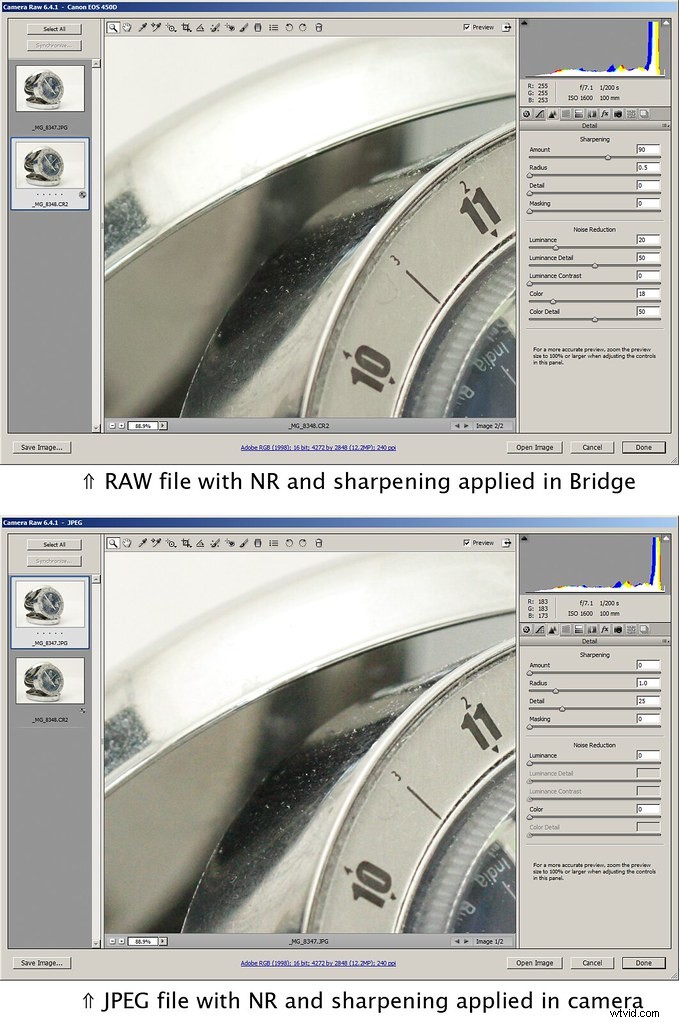
Photo de Dave Kennard sous licence CC BY-SA 2.0
Les fichiers JPEG compressent généralement la photo et la filtrent pour maximiser l'apparence de l'image. Il améliore la balance des blancs, les tons de couleur et le contraste pour créer une image prête à imprimer.
Les formats bruts sont deux à six fois plus volumineux que les JPEG, vous ne pouvez donc pas en stocker autant sur votre appareil photo que d'habitude. Cependant, ils ne compressent pas la photo et préservent la coloration d'origine.
De plus, ce format de fichier d'imagerie stocke les informations précédentes afin que vous puissiez modifier la photo sans réduire la qualité. Ce n'est pas un format avec perte, contrairement au JPEG, dans lequel vous perdez de la qualité à chaque fois que vous enregistrez vos images. Néanmoins, un format d'image brut nécessite des programmes uniques pour visualiser et éditer les images.
Comment ouvrir facilement un fichier brut
Pour visualiser un fichier brut, vous aurez besoin d'un logiciel d'édition. Les meilleurs choix incluent Adobe Photoshop et Lightroom.
Si vous cherchez à éditer des images brutes à partir de votre smartphone, utilisez Adobe Photoshop Express. Disponible sur iOS et Android, Adobe Photoshop Express vous permettra de visualiser et de modifier l'image quand vous le souhaitez. L'application est disponible gratuitement, mais elle implique des achats intégrés.
Gardez à l'esprit que chaque marque a sa version propriétaire. Canons et Nikons ont des extensions différentes qui ne sont pas nécessairement compatibles avec le même logiciel.
Une chose en commun avec la plupart des formats bruts est qu'ils nécessitent un codec pour lire les données. Ce codec vous permettra d'afficher une vignette, mais vous aurez besoin d'un logiciel supplémentaire pour la modifier.
Comment convertir un fichier brut
La plupart des logiciels ci-dessus vous permettront de convertir votre image en JPEG, ou même dans un autre format. Dans les produits Adobe, vous pouvez choisir le format que vous souhaitez pour votre image lorsque vous l'exportez.
Étape OK et RawTherapee vous permettent de les convertir sur l'interface, ce qui est particulièrement utile compte tenu de leurs propriétés d'édition limitées.
Systèmes d'exploitation
La plupart des ordinateurs sont équipés de codecs capables de lire les données de l'image sur le système d'exploitation.
Windows
Si vous avez un système d'exploitation Windows, vous pouvez installer ces extensions qui peuvent prendre en charge votre format de fichier. Vérifiez si le codec prend en charge le type spécifique de votre appareil photo numérique.
- Windows 8
- Windows 10
L'extension Windows 10 nécessite la dernière mise à jour du système d'exploitation pour fonctionner correctement. Il est fréquemment mis à jour pour s'adapter aux nouveaux types de format des modèles récemment publiés.

Photo de Kamal sous licence Pexels
Pomme
Avec un ordinateur Mac, les mises à jour logicielles standard conservent les codecs. Si vous constatez que vous ne pouvez pas afficher un format brut, sélectionnez le logo Apple dans le coin supérieur gauche et cliquez sur Mises à jour logicielles pour voir si cela vous aide.
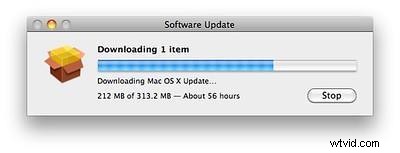
Photo de Jeff Attaway sous licence CC BY 2.0
Logiciel Adobe
De nombreux produits Adobe sont livrés avec un logiciel de codec pour afficher et modifier une photo. Pour mettre à jour le logiciel Adobe, accédez au coin supérieur gauche, sélectionnez Aide, puis Mises à jour dans le menu déroulant. Ici, vous pouvez mettre à jour tous les aspects du programme, y compris le codec.
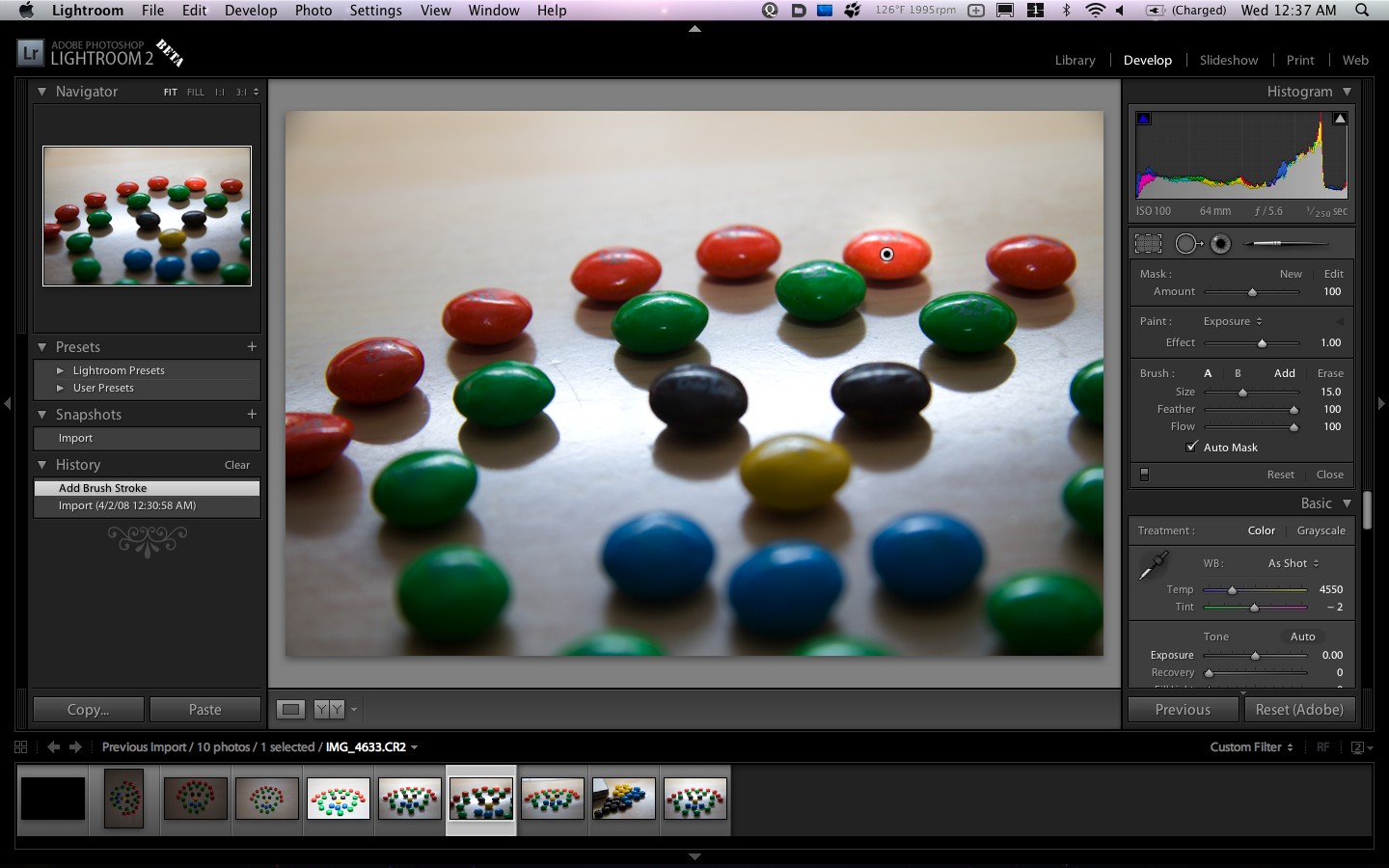
Photo de Matthew Keefe sous licence CC BY 2.0
Une poignée de produits Adobe vous permettent de visualiser et de modifier des images brutes.
- Adobe Photoshop
- Éléments Photoshop
- Pont Adobe
- Photoshop Lightroom
Adobe dispose du logiciel Camera Raw qui vous permet de modifier directement une image. Adobe Photoshop Elements, Photoshop Lightroom et Bridge sont déjà inclus, mais vous pouvez installer le plug-in sur votre Adobe Photoshop habituel.
Une fois installé, téléchargez simplement l'image dans le logiciel Adobe et modifiez-la.
Ci-dessous, nous verrons quels types d'extensions d'appareils photo numériques sont pris en charge par quels programmes.
Logiciel gratuit
Si vous n'avez pas les moyens d'acheter les produits Adobe Photoshop, il existe de nombreuses façons de voir vos photos brutes.
Google Photos, anciennement appelé Google Picasa, vous permet de voir de nombreuses images brutes. Assurez-vous d'enregistrer l'image en « Qualité d'origine » plutôt qu'en « Haute qualité » pour préserver les données de l'image. Pour iOS, Apple Photos fonctionne également. Vérifiez si votre appareil photo fonctionne avec ces programmes. Si vous avez Windows 10, la visionneuse de photos Windows peut également voir la photo.
Adobe propose des logiciels pour Windows et Mac permettant de convertir en DNG, qui est un format plus largement pris en charge.
Stepok OK est un importateur qui vous permet de télécharger, éditer et convertir votre image.
Une autre option est RawTherapee, où vous pouvez importer, éditer et convertir vos images sans diminuer la qualité. Les ordinateurs Linux, Windows et Mac prennent tous en charge RawTherapee.
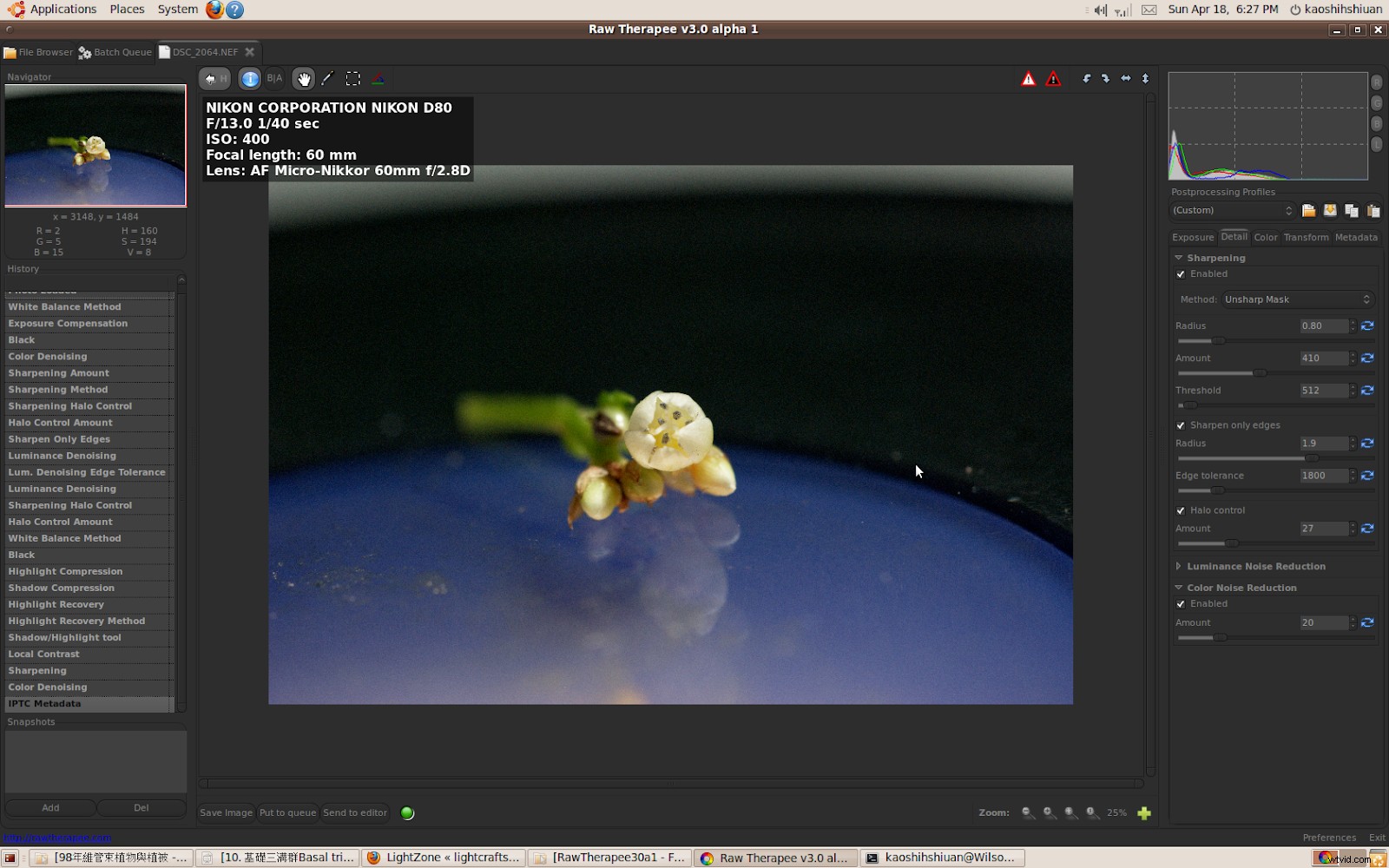
Photo de Shih-Shiuan Kao sous licence CC BY-SA 2.0
Extensions de fichiers
Lorsque vous examinez un logiciel, vous vous demandez peut-être si l'extension de votre appareil photo est prise en charge. Voici un guide rapide de nos programmes recommandés pour vous aider avant de faire un achat.
- Canon (CRW, CR2, CR3) – Photoshop, Lightroom
- Hasselblad (3FR) – Éléments
- Kodak (DCR, K25, KDC) – Photoshop
- Feuille (MOS) – Lightroom
- Mamiya (MEF) – Éléments
- Nikon (NEF) – Photoshop, Lightroom
- Olympe (ORF) – Photoshop, Éléments
- Panasonic (RW2) – Éléments
- Pentax (PEF) – Photoshop, Éléments
- Phase 1 (IIQ) – Lightroom, Photoshop
- Sony (ARF, SR2, SRF) – Photoshop, Éléments
Pour une liste plus complète, vérifiez les programmes pris en charge par le plug-in Adobe Camera Raw.
En ce qui concerne les logiciels libres, cela ne fait jamais de mal d'essayer. Vous pouvez facilement télécharger le programme et le supprimer s'il n'est pas compatible sans perdre d'argent.
